Selamlar arkadaşlar, başlıkta belirttiğim gibi CRU yazılımı ile Adaptive sync (G-sync compatible ya da Freesync) Hz aralığını değiştirebiliyorsunuz. Bunu nasıl yapacağınızı açıklamadan önce neden böyle bir şey yapmak isteyebilirsiniz onu açıklamak isterim.
Tüm risk ve sorumluluk size aittir. Bu rehber sadece bilgilendirme amaçlıdır.
Adaptive-Sync monitörünüzün bir G-sync donanım modülü olmadığı için overdrive ayarı sabittir yani FPS değeriniz değişir fakat overdrive değeriniz sabit kalır. Fakat çoğu oyuncu monitöründe size pazarlanan tepkime sürelerini alabilmeniz için yüksek bir overdrive ayarları kullanmanız gerekiyor. Bu yüksek overdrive ayarı ise yüksek bir Hz değeri ile paralel bir şekilde uyumlu çalışıyor. Adaptive-Sync açtığınızda ve FPS ve Hz düştüğü zaman ise bu sefer overdrive fazla gelmeye başlıyor.
Bu durumda sonuç olarak Adaptive-Sync ile şu problemleri yaşayabilirsiniz:
1. Ekran titremesi
2. Hz düşüşü ile orantılı olarak overshoot artışı, diğer adı ile inverse ghosting.
Çoğu monitörde overshoot sorununu overdrive düşürerek çözebilirsiniz, fakat her monitörün her modunda overdrive ayarı değiştirilemeyebiliyor. Mesela bazı monitörlerde Adaptive-Sync kullanırken overdrive değiştiremiyorsunuz, ELMB-Sync destekli ASUS monitörlerinde (VG259QM/VG279QM) BFI kullanırken yine overdrive değiştiremiyorsunuz.
İşte burada gerçek G-sync monitörlerinde donanımsal olarak yapılan, fakat Adaptive-Sync monitörlerde yazılımsal olarak gerçekleşen ''low framerate compensation'' özelliği devreye giriyor. Bu özellik ile FPS değeriniz Adaptive-Sync Hz aralığınızın altına düştüğünde, ekran kartınız aynı kareyi birden fazla defa size göstererek monitörünüzü olması gerektiğinden daha yüksek bir Hz değerinde çalıştırıyor ve tepkime süreleri yüksek tutulup, overshoot gibi sorunlar en aza indiriliyor.
CRU yazılımı ile bu Hz aralığını kısaltarak daha erken devreye girmesini sağlayıp düşük FPS değerlerinde yüksek FPS zorlayabilirsiniz. Bu sayede düşük piksel tepkime süreleri ile overshoot olmadan adaptive-sync kullanabilirsiniz.
DisplayPort Kablosu için Rehber:
1. Aşağıdaki bağlantıdan CRU indirin:
2. CRU.exe çalıştırın.
3. Aşağıda Edit kısmına tıklayıp daha sonra 2 numaralı kısımdaki ''V rate'' aralığında minimum değerinizi artırın.
Ben 280Hz monitörümün ELMB-Sync ile zorladığı OD değerini göz önüne alarak normalde 48 Hz olan minimum hz değerimi 140Hz olarak ayarladım.
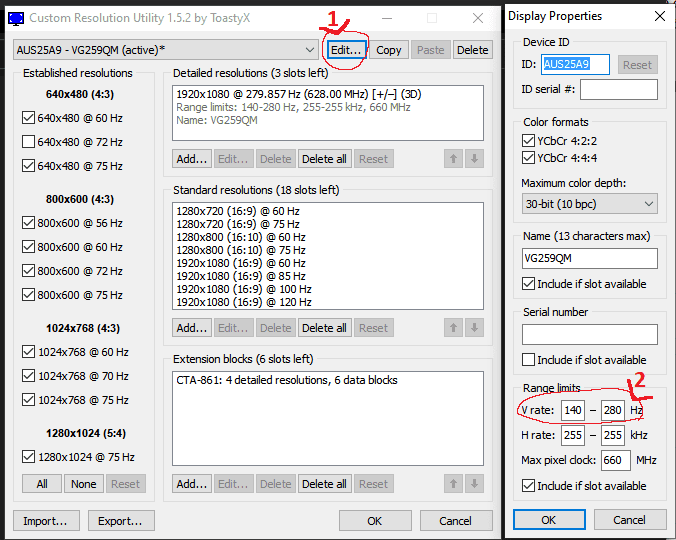
4. Ok kısmına tıklayıp programı kapatın. Restart64.exe çalıştırın. Ekran bir iki defa kararıp geri gelebilir. Normal. Görüntünün geri gelmemesi durumunda ise F8 tuşuna basın.
5. Problem yaşamanız durumunda reset-all.exe çalıştırıp ayarlarınızı sıfırlayabilirsiniz.
HDMI kablosu kullananlar için:
HDMI kablosu için Extension blocks kısmından seçim yapıp seçip Edit'e tıklayacaksınız, daha sonra ''freesync range'' yazan bölümü bulup oradan değerleri modifiye edebilirsiniz.
Kaynak TP kullanıcısı ragnarock492
Tüm risk ve sorumluluk size aittir. Bu rehber sadece bilgilendirme amaçlıdır.
Adaptive-Sync monitörünüzün bir G-sync donanım modülü olmadığı için overdrive ayarı sabittir yani FPS değeriniz değişir fakat overdrive değeriniz sabit kalır. Fakat çoğu oyuncu monitöründe size pazarlanan tepkime sürelerini alabilmeniz için yüksek bir overdrive ayarları kullanmanız gerekiyor. Bu yüksek overdrive ayarı ise yüksek bir Hz değeri ile paralel bir şekilde uyumlu çalışıyor. Adaptive-Sync açtığınızda ve FPS ve Hz düştüğü zaman ise bu sefer overdrive fazla gelmeye başlıyor.
Bu durumda sonuç olarak Adaptive-Sync ile şu problemleri yaşayabilirsiniz:
1. Ekran titremesi
2. Hz düşüşü ile orantılı olarak overshoot artışı, diğer adı ile inverse ghosting.
Çoğu monitörde overshoot sorununu overdrive düşürerek çözebilirsiniz, fakat her monitörün her modunda overdrive ayarı değiştirilemeyebiliyor. Mesela bazı monitörlerde Adaptive-Sync kullanırken overdrive değiştiremiyorsunuz, ELMB-Sync destekli ASUS monitörlerinde (VG259QM/VG279QM) BFI kullanırken yine overdrive değiştiremiyorsunuz.
İşte burada gerçek G-sync monitörlerinde donanımsal olarak yapılan, fakat Adaptive-Sync monitörlerde yazılımsal olarak gerçekleşen ''low framerate compensation'' özelliği devreye giriyor. Bu özellik ile FPS değeriniz Adaptive-Sync Hz aralığınızın altına düştüğünde, ekran kartınız aynı kareyi birden fazla defa size göstererek monitörünüzü olması gerektiğinden daha yüksek bir Hz değerinde çalıştırıyor ve tepkime süreleri yüksek tutulup, overshoot gibi sorunlar en aza indiriliyor.
CRU yazılımı ile bu Hz aralığını kısaltarak daha erken devreye girmesini sağlayıp düşük FPS değerlerinde yüksek FPS zorlayabilirsiniz. Bu sayede düşük piksel tepkime süreleri ile overshoot olmadan adaptive-sync kullanabilirsiniz.
DisplayPort Kablosu için Rehber:
1. Aşağıdaki bağlantıdan CRU indirin:
2. CRU.exe çalıştırın.
3. Aşağıda Edit kısmına tıklayıp daha sonra 2 numaralı kısımdaki ''V rate'' aralığında minimum değerinizi artırın.
Ben 280Hz monitörümün ELMB-Sync ile zorladığı OD değerini göz önüne alarak normalde 48 Hz olan minimum hz değerimi 140Hz olarak ayarladım.
4. Ok kısmına tıklayıp programı kapatın. Restart64.exe çalıştırın. Ekran bir iki defa kararıp geri gelebilir. Normal. Görüntünün geri gelmemesi durumunda ise F8 tuşuna basın.
5. Problem yaşamanız durumunda reset-all.exe çalıştırıp ayarlarınızı sıfırlayabilirsiniz.
HDMI kablosu kullananlar için:
HDMI kablosu için Extension blocks kısmından seçim yapıp seçip Edit'e tıklayacaksınız, daha sonra ''freesync range'' yazan bölümü bulup oradan değerleri modifiye edebilirsiniz.
Kaynak TP kullanıcısı ragnarock492